Kako obrniti video 90 stopinj
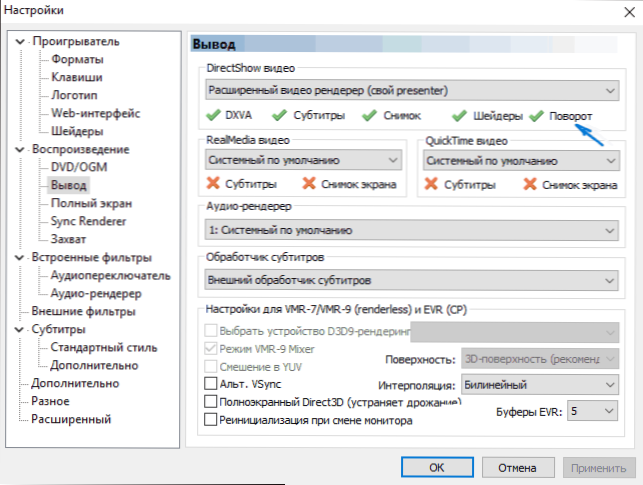
- 1124
- 217
- Mrs. Patrick Kris
Vprašanje, kako video obrniti za 90 stopinj, zastavijo uporabniki v dveh glavnih kontekstih: kako ga obrniti med predvajanjem v sistemu Windows Media Player, Media Player Classic (vključno z domačim kinom) ali VLC in kako obrniti video na spletu ali v spletu ali noter program za urejanje videoposnetkov in shranjevanje po tem v obrnjeni obliki.
V tem pouku bom podrobno pokazal, kako v glavnih medijskih predvajalnikih (hkrati se sam videoposnetek ne spreminja 90 stopinj) ali spremenite rotacije s pomočjo video urednikov ali spletnih storitev in tako shranite video tako da se bo v prihodnosti izgubil pri vseh igralcih v vseh igralcih in na vseh računalnikih. Vendar pa zavoj ni omejen s pravim kotom, lahko je 180 stopinj, le potreba po vrtenju je 90 ur ali v nasprotni smeri urinega kazalca. Morda boste koristni tudi pri pregledu najboljših brezplačnih urednikov videov.
Kako obrniti video v medijske predvajalnike
Za začetek, kako narediti videoposnetek v vseh priljubljenih medijskih predvajalnikih - Media Player Classic Home Cinema (MPC), VLC in Windows Media Player.
S tem zavojem vidite video samo iz drugega zornega kota, ta možnost je primerna za en sam ogled napačno posnetega ali kodiranega filma ali zapisa, sama video datoteka se spremeni in ne bo shranjena.
Media Player Classic
Če želite videoposnetek obrniti 90 stopinj ali na kateri koli drug kot v Media Player Classic in MPC Home Kinu. Privzeto je, vendar za vsak slučaj, kako ga preveriti.
- V predvajalniku pojdite na element menija "Pogled" - "Nastavitve".
- V razdelku »Reproduction« izberite »Sklep« in preverite, ali je trenutni kodek podprt.
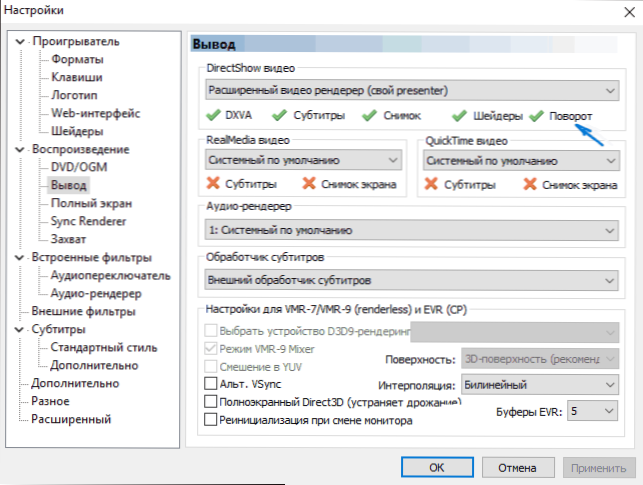
- V razdelku »Player« odprite element »Key«. Poiščite točke "Obrnite okvir po x", "Obrnite okvir z y". In poglejte, katere tipke lahko spremenite zavoj. Privzeto je to alt + ena od števk na digitalni tipkovnici (tista, ki je ločena na desni strani tipkovnice). Če nimate digitalne tipkovnice (numPad), lahko tukaj dodelite svoje tipke, da spremenite zavoj, dvakrat kliknete trenutno kombinacijo in na primer pritisnete na novo ALT + enega od strelcev.

To je vse, zdaj veste, kako lahko med predvajanjem zasukate video v Media Player Classic. Hkrati se zavoj ne izvaja takoj za 90 stopinj, ampak eno stopnjo, gladko, medtem ko držite tipke.
LC Player VLC
Če želite obrniti video, ko si ogledate predvajalnik VLC v medijih, v glavnem meniju programa, pojdite na "Orodja" - "Učinke in filtre".
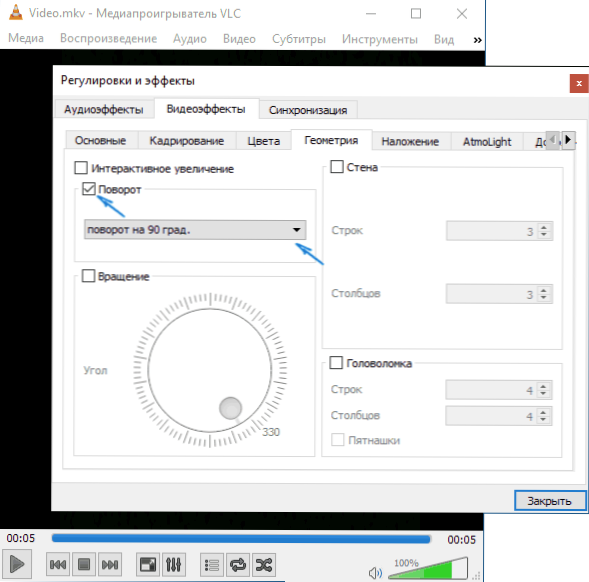
Po tem na zavihku »Video Effects« - »Geometrija« označite točko »Turn« in natančno navedite, kako na primer obrniti video.". Zaprite nastavitve - pri predvajanju videoposnetka bo obrnjen tako, kot potrebujete (v odstavku "vrtenje" lahko nastavite tudi poljubni kot vrtenja ".
Windows Media Player
V standardnem predvajalniku Windows Media Player v sistemu Windows 10, 8 in Windows 7 pri ogledu ni funkcije vrtenja videoposnetkov in običajno priporočamo, da ga obrnete za 90 ali 180 stopinj z urejevalnikom video upoštevati kasneje).
Vendar lahko ponudim metodo, ki se mi zdi preprostejša (a tudi ne zelo priročno): med gledanjem tega videoposnetka lahko preprosto spremenite rotacijo zaslona. Kako to storiti (pišem daleč do želenih parametrov, tako da je enako primeren za vse najnovejše različice sistema Windows):
- Pojdite na nadzorno ploščo (v polju View Postavite pasove v zgornjem desnem kotu), izberite element "zaslon".
- Na levi izberite "Nastavitev ločljivosti zaslona".
- V oknu za nastavitev zaslona izberite želeno orientacijo v orientacijskem polju in uporabite nastavitve, tako da se bo zaslon obrnil.

Prav tako so funkcije vrtenja zaslona prisotne v video karticah Nvidia GeForce in AMD Radeon. Poleg tega lahko na nekaterih prenosnih računalnikih in računalnikih z integriranim Intel HD grafičnim videom uporabite tipke za hitro vrtenje zaslona Ctrl + alt + eden od strelcev. Več o tem sem napisal v članku, kaj storiti, če se je zaslon prenosnika obrnil.
Kako obrniti videoposnetek 90 stopinj v spletu ali v urejevalniku in ga shraniti
In zdaj v drugi različici obračanja - spreminjanje same datoteke za snemanje video posnetkov in shranjevanje v pravi orientaciji. To lahko storite s skoraj vsakim urejevalnikom videov, vključno z brezplačnimi ali na posebnih spletnih storitvah.
Video posnamemo na spletu
Na internetu je več kot ducat storitev, ki lahko video obrnejo 90 ali 180 stopinj, prav tako pa ga odražajo navpično ali vodoravno. Ko pišem članek, sem jih poskusil več in lahko priporočam dva.
Prva spletna storitev - videorotate.Com, to označim kot prvo iz razloga, da je dober s seznamom podprtih formatov.
Pojdite na določeno spletno mesto in povlecite video v okno brskalnika (ali kliknite gumb "Naloži svoj film", da izberete datoteko v računalniku in jo prenesite). Po nalaganju videoposnetka se bo v oknu brskalnika prikazalo predhodno gledanje videoposnetka in gumbe za obračanje videoposnetka 90 stopinj levo in desno, odsev in ponastavitev sprememb opravljenih sprememb.

Ko nastavite želeni zavoj, kliknite gumb "Transform Video", počakajte, da se preobrazba zaključi, na koncu pa kliknite gumb "Prenos rezultata", da prenesete in shranite obrnjeni video (njen format bo tudi njen format ohranjen - Avi - AVI, MP4, MKV, WMV itd.).
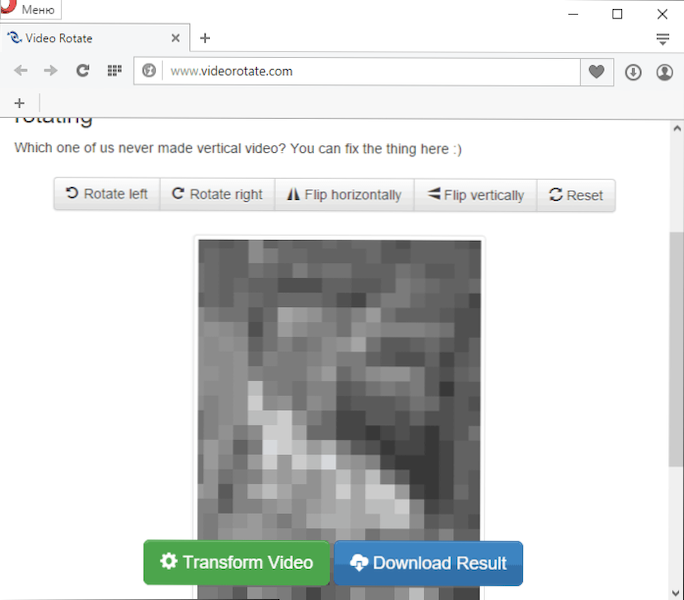
Opomba: Nekateri brskalniki Ko pritisnete gumb za prenos, takoj odprite video za ogled. V tem primeru lahko po odprtju v meniju brskalnika izberite "Shrani kot", da shranite video.
Druga takšna storitev - www.Rotatevideo.Org. Prav tako je enostaven za uporabo, vendar ne ponuja pred ogled, ne podpira nekaterih formatov, video pa ohranja le par podprtih formatov.

Ima pa tudi prednosti - iz računalnika lahko obrnete ne le video, ampak tudi iz interneta, kar označuje njegov naslov. Možno je tudi nastaviti kakovost kodiranja (polje za kodiranje).
Kako obrniti video v Windows Movie Maker
Rotacija videoposnetkov je mogoča v skoraj vseh, tako preprostih brezplačnem urejevalniku videoposnetkov, kot tudi v profesionalnem programu urejanja videov. V tem primeru bom pokazal najlažjo možnost - uporaba brezplačnega urejevalnika sistema Windows Movie Maker, ki ga lahko prenesete pri Microsoftu (glej. Kako prenesti Windows Movie Maker z uradnega spletnega mesta).
Po zagonu filma Maker dodajte videoposnetek, ki ga morate obrniti, in nato uporabite gumbe v meniju za obračanje 90 stopinj v smeri urinega kazalca ali v nasprotni smeri urinega kazalca.

Po tem, če ne boste nekako uredili trenutnega videoposnetka, izberite v glavnem meniju "Shrani film" in določite obliko ohranjanja (če ne veste, kateri izberete, uporabite priporočene parametre). Počakajte, da se postopek ohranjanja konča. Pripravljen.
To je vse. Poskušal sem izčrpno navesti vse možnosti za reševanje vprašanja, a koliko sem storil, da bi vas že presodil.

